从事工业设计的朋友对cdr文件肯定不陌生,但是一般的用户是不知道什么是cdr文件的,更不知道文件格式,今天小编就来告诉大家cdr文件.
从事工业设计的朋友对cdr文件肯定不陌生 , 但是一般的用户是不知道什么是cdr文件的 , 更不知道cdr文件怎么打开 , 今天小编就来告诉大家cdr文件怎么打开 。
在我们使用的电脑中存在有多种不同的文件格式 , 因为文件格式不同 , 所有有些文件格式可以多种软件打开 , 有些文件格式只能被指定的软件打开 , 今天小编就来说说cdr文件格式的打开方法 。
cdr文件怎么打开
1.如果您的电脑中已经安装了CorelDRAW这款软件 , 那么先将该软件打开 , 然后鼠标点击界面左上角的文件按钮 , 在弹出的下拉框中点击【打开】选项 , 进入下一步 。
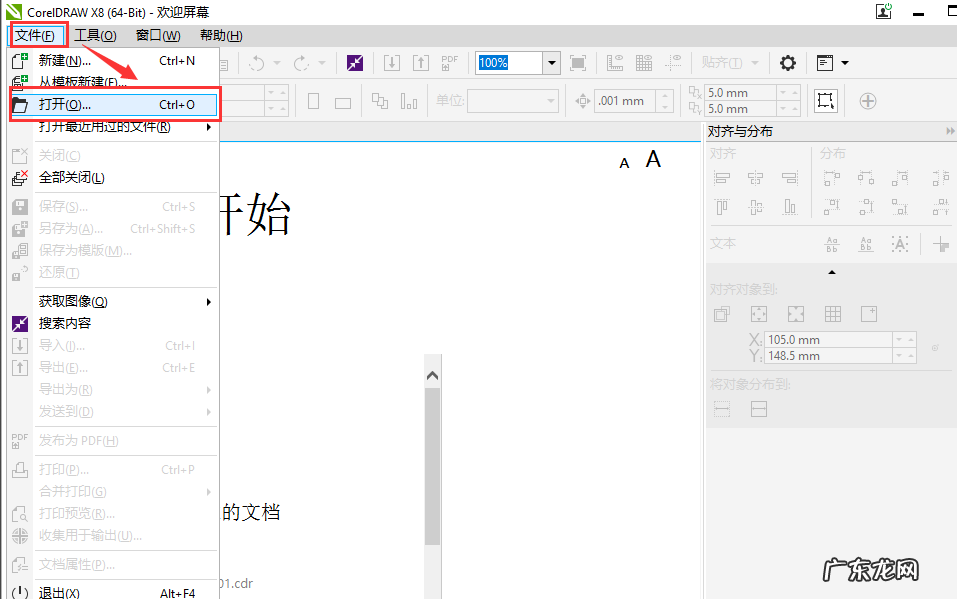
文章插图
cdr文件怎么打开图-1
2.在弹出的【打开绘图】界面中找到并点击需要打开的cdr文件 , 然后点击界面右下角的【打开】按钮即可 。

文章插图
文件格式图-2
3.这时cdr文件的内容就会在CorelDRAW软件中显示出来了 。

文章插图
文件格式图-3
【手机cdr文件用什么打开方式 解答cdr文件怎么打开】 相信大家已经知道cdr文件怎么打开了 。
- 打开文件安全警告怎么取消 图文详解win10打开文件安全警告怎么办
- iso镜像文件怎么打开 告诉你如何制作iso镜像文件
- 手机电池鼓包充电会爆炸吗 手机电池鼓包
- 苹果手机电池容量排行 手机电池容量排行
- 手机用什么安全软件更好用 手机用什么安全软件
- 网易手机版孵化龙蛋的步骤 手机版孵化龙蛋的步骤
- 手机照片无线导入电脑步骤 手机照片导入电脑步骤
- 过了保修期的手机烧屏怎么办 手机烧屏怎么办
- 怎么打开c盘隐藏文件 技术编辑教您win10怎么显示隐藏文件
- win10压缩文件拒绝访问 告诉你win10文件夹访问被拒绝怎么办
特别声明:本站内容均来自网友提供或互联网,仅供参考,请勿用于商业和其他非法用途。如果侵犯了您的权益请与我们联系,我们将在24小时内删除。
